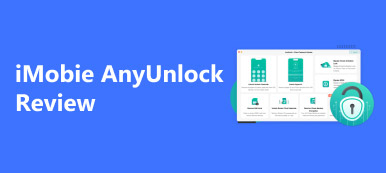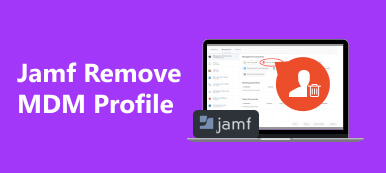Jeśli masz problemy z odzyskiwaniem haseł w różnych sytuacjach, powinieneś to rozważyć PassFab, zintegrowana strona internetowa oprogramowania do odzyskiwania haseł. Na tej stronie internetowej możesz uzyskać dostęp do różnych produktów do odzyskiwania haseł dla zablokowanych iPhone'ów, komputerów z systemem Windows i dokumentacji. Tutaj skupimy się na jednym produkcie – PassFab iPhone Unlocker. Możesz uzyskać dogłębne zrozumienie tego produktu, gdy będziesz potrzebować odblokować swojego iPhone'a. Ponadto w tej recenzji znajduje się ostateczna alternatywa dla tego narzędzia, którą możesz zbadać.
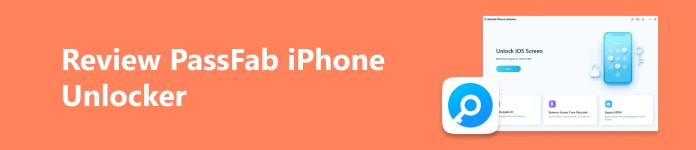
- Część 1. Recenzje PassFab iPhone Unlocker
- Część 2. Najlepsza alternatywa dla odblokowania iPhone'a PassFab
- Część 3. Często zadawane pytania dotyczące programu PassFab iPhone Unlocker
Część 1. Recenzje PassFab iPhone Unlocker
Co to jest program do odblokowania iPhone'a PassFab
Zanim pokażemy Ci konkretny program do odblokowania iPhone'a, zapoznamy Cię z PassFab. PassFab to kompleksowa witryna internetowa zaprojektowana z trzech głównych bloków: Narzędzie Windows, Klucz telefonu, Dokumenty. Możesz więc znaleźć konkretne narzędzia w różnych kategoriach.
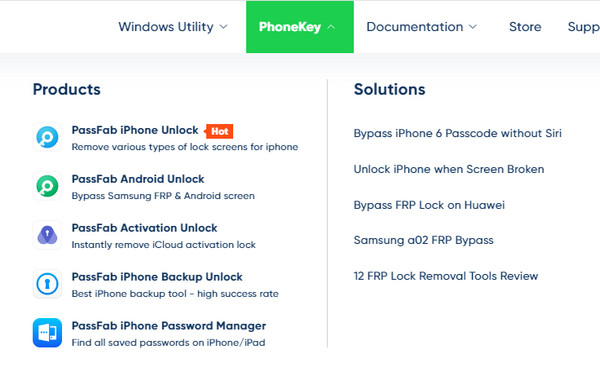
Teraz skupmy się na tym, czym jest PassFab iPhone Unlocker. Jak sama nazwa wskazuje, PassFab iPhone Unlocker dobrze radzi sobie z usuwaniem i omijaniem haseł i haseł na Twoim iPhonie. Ma pięć funkcji: Odblokuj ekran iOS, Usuń Apple ID, Usuń hasło czasowe ekranu, Obejdź MDM. Jednak korzystanie z tego narzędzia nie jest bezpłatne. Aby móc korzystać ze wszystkich tych funkcji, należy kupić licencję. Teraz możesz kupić 1-miesięczną licencję za 35.95 USD.
Ekran iOS:Ta funkcja może usunąć wszystkie rodzaje blokad ekranu na urządzeniach z systemem iOS, w tym kod dostępu ekranu i Touch/Face ID, dzięki czemu odblokowanie wyłączonego iPhone'a. Jednak ten proces odblokowania spowoduje usunięcie wszystkich danych iOS.
Usuń Apple ID: Jeśli nie możesz wylogować się ze swojego obecnego Apple ID z powodu zapomnienia hasła, możesz użyć tej funkcji, aby usunąć je bez hasła. Chociaż Twoje dane zostaną usunięte po usunięciu Apple ID, możesz uzyskać dostęp do usług Apple: pobierać aplikacje z App Store, oglądać Apple TV, grać w Apple Arcade itp.
Usuń hasło czasowe ekranu: PassFab może ominąć zapomniane hasło Czasu przed ekranem bez utraty danych. Możesz natychmiast wyłączyć lub zresetować Czas ekranu.
Obejdź MDM: Możesz pozbyć się uprawnień nadzoru innych osób i ominąć Zarządzanie urządzeniami mobilnymi bez nazwy użytkownika i hasła.
Plusy i minusy PassFab iPhone Unlocker
- PROS
- 1. Może bez wysiłku usuwać wszelkiego rodzaju hasła do ekranu blokady, w tym 4-cyfrowe/6-cyfrowe hasła, Face ID, Touch ID itp.
- 2. Jest kompatybilny z systemami operacyjnymi Mac i Windows.
- 3. Za pomocą tego wszechstronnego produktu możesz usunąć Apple ID i hasło czasowe przed ekranem, ominąć MDM i zarządzać hasłami do iPhone'a.
- 4. Intuicyjny i przyjazny interfejs może być przydatny dla początkujących.
- Minusy
- 1. Niektórzy konsumenci skarżą się, że ta firma odmówiła zwrotu pieniędzy na podstawie recenzji PassFab.
- 2. Kiedy szukasz PassFab iPhone Unlocker na Reddicie, nie możesz znaleźć wielu przydatnych komentarzy i informacji na temat tego produktu.
- 3. Niektórzy użytkownicy uzyskują niezadowalające wyniki, gdy kontaktują się z zespołem obsługi klienta.
- 4. Według niektórych recenzji PassFab użytkownicy zauważyli, że produkt nie współpracuje z najnowszymi aktualizacjami iPhone'a.
Jak korzystać z odblokowania iPhone'a PassFab
Oto krótki przewodnik:
Krok 1 Uruchom PassFab iPhone Unlocker i wybierz jedną funkcję, aby rozpocząć
Po pobraniu i uruchomieniu tego programu z jego oficjalnej strony internetowej uzyskasz dostęp do głównego interfejsu z czterema funkcjami. Po prostu kliknij ten, od którego chcesz zacząć. Tutaj bierzemy Odblokuj ekran iOS funkcja jako przykład.
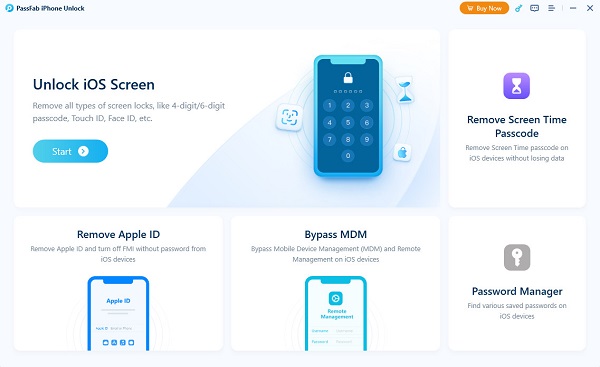
Krok 2 Podłącz iPhone'a do komputera
Następnie należy podłączyć iPhone'a do komputera za pomocą dostępnego kabla USB. Załóżmy, że Twój iPhone nie może połączyć się z komputerem. W takim przypadku możesz postępować zgodnie z instrukcjami wyświetlanymi na ekranie, aby umieścić iPhone'a Recovery Mode or Tryb DFU aby rozwiązać ten problem.
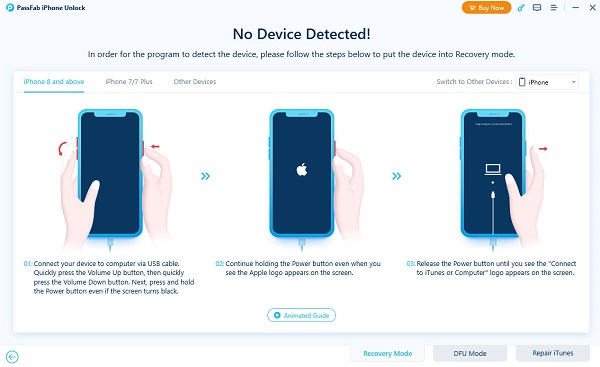
Krok 3 Pobierz pasujące oprogramowanie sprzętowe
Następnie wybierz ścieżkę zapisu pliku i kliknij Do pobrania przycisk, aby pobrać najnowsze oprogramowanie sprzętowe iOS.
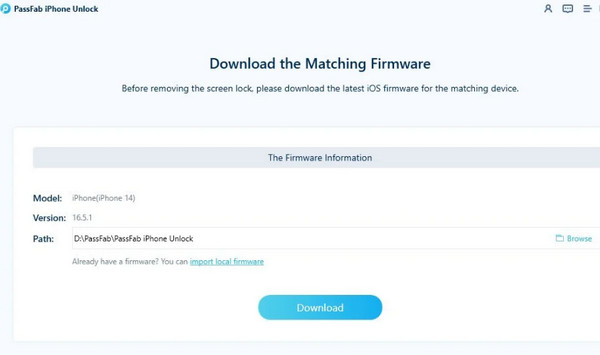
Krok 4 Usuń blokadę ekranu iPhone'a
Po zakończeniu pobierania oprogramowania sprzętowego możesz kliknąć przycisk Zacznij usuwać przycisk, aby usunąć blokadę ekranu.
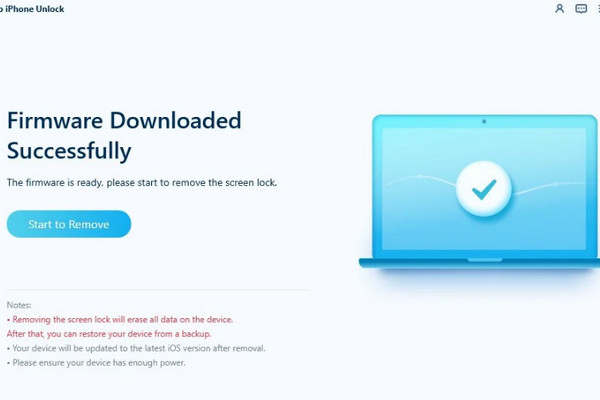
Część 2. Najlepsza alternatywa dla odblokowania iPhone'a PassFab
Jeśli nie chcesz mieć do czynienia z nieefektywnym zespołem obsługi klienta PassFab, możesz zwrócić się do Apeaksoft Odblokowujący iOS. W porównaniu z PassFab iPhone Unlocker, ten produkt ma dwie dodatkowe funkcje – usuwanie hasła kopii zapasowej iTunes i omijanie blokady aktywacji iCloud. Co więcej, możesz uzyskać przydatną i pouczającą odpowiedź od zespołu obsługi klienta Apeaksoft w ciągu 24 godzin. Warto wspomnieć, że 1-miesięczna licencja Apeaksoft iOS Unlocker kosztuje tylko 24.95 USD. Możesz więc odkryć sześć funkcji w niższej cenie niż PassFab iPhone Unlock.

4,000,000 + Pliki do pobrania
Możesz wyczyścić różne hasła ekranu blokady ze swoich urządzeń iDevices.
Skutecznie usuń zapomniane hasło Apple ID/Czas ekranowy w ciągu kilku sekund.
Usuń blokadę MDM i hasło kopii zapasowej iTunes bez utraty danych.
Działa dobrze z najnowszą serią iOS 18/iPadOS 18 i iPhone 16.
Krok 1 Uruchom najlepszą alternatywę PassFab na swoim komputerze
Pobierz narzędzie iOS Unlocker na komputer Mac lub PC z systemem Windows, klikając powyższy przycisk pobierania. Kliknij go dwukrotnie, aby uruchomić i uzyskać dostęp do sześciu trybów: Wyczyść kod dostępu, Usuń Apple ID, Czas ekranu, Usuń MDM, Usuń ustawienia szyfrowania kopii zapasowychi Obejście Blokada aktywacji iCloud.
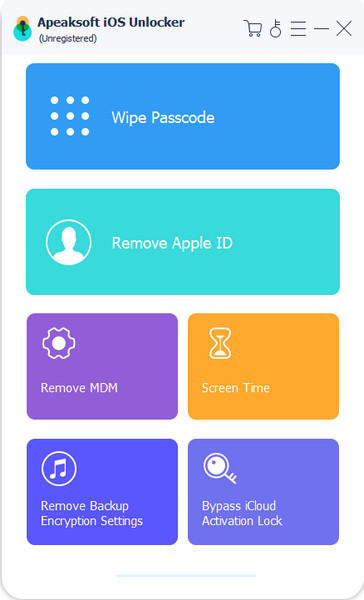
Krok 2 Wybierz jeden tryb, aby rozpocząć usuwanie
Możesz kliknąć jeden tryb, aby spełnić swoje potrzeby według własnego uznania. Następnie podłącz iPhone'a do komputera kablem USB. Następnie postępuj zgodnie z intuicyjnym przewodnikiem ekranowym, aby pobrać pakiet oprogramowania sprzętowego. Tutaj, bierzemy Wyczyść kod dostępu jako przykład.

Krok 3 Kliknij Odblokuj, aby wyczyścić hasło ekranu
Po zakończeniu pobierania oprogramowania sprzętowego możesz kliknąć przycisk Odblokować przycisk, aby usunąć zapomniane hasło ekranu blokady. Następnie należy wejść 0000 aby zidentyfikować Twoją operację.

Część 3. Często zadawane pytania dotyczące programu PassFab iPhone Unlocker
Czy PassFab jest bezpieczny?
Odpowiedź jest niepewna. Chociaż urzędnik twierdzi, że nie musisz się martwić wyciekiem danych osobowych i bezpieczeństwem płatności dzięki 256-bitowemu SSL, o ile pobierzesz oprogramowanie z jego oficjalnej strony internetowej. Twoja prywatność i dane w systemie iOS mogą być nadal zagrożone.
Czy mogę korzystać z PassFab iPhone Unlocker za darmo?
Tak, ten produkt jest dostępny w bezpłatnej wersji próbnej, możesz spróbować go użyć, aby sprawdzić, czy produkt spełnia Twoje wymagania, czy nie. Poza tym ma 30-dniową gwarancję zwrotu pieniędzy dla użytkowników.
Czy mogę użyć trybu odzyskiwania zamiast PassFab iPhone Unlocker, aby usunąć hasło do mojego iPhone'a?
Tak, możesz umieścić swojego iPhone'a Recovery Mode za pomocą komputera, aby wymazać iPhone'a i jego hasło. Najpierw wyłącz iPhone'a. Po drugie, naciśnij długo Power i podłącz iPhone'a do komputera za pomocą kabla. Po trzecie, trzymaj dalej Power przycisk, aż na telefonie iPhone pojawi się ekran trybu odzyskiwania. Po zresetowaniu hasła do iPhone'a możesz z łatwością przywrócić iPhone'a za pomocą kopii zapasowej iTunes.
Podsumowanie
Czytając to do końca PassFab Unloker dla iPhone'a recenzję, możesz uzyskać kompleksowe zrozumienie tego produktu. Dzięki jego funkcjom, zastosowaniu, cenie, zaletom i wadom możesz dokonać własnego wyboru. Co więcej, możesz uzyskać dostęp do jednej ostatecznej alternatywy zwanej Apeaksoft Odblokowujący iOS aby usunąć różne hasła i hasła z urządzeń iDevices.